Параметр Pixel Aspect (Пропорции пиксела) позволяет задавать соотношение дли-ны и ширины не всего изображения, а пикселов, из которых оно состоит. Меняя пропорции пиксела, вы искажаете само изображение, поэтому данное соотношение лучше оставить равным единице.
Автоматическое сохранение кадра Обычно параметры сохранения кадра визуализации выбираются после самой ви-зуализации, но есть возможность заранее задать адрес, имя и формат файла, в кото-ром будет автоматически сохранено изображение. Это выполняется при помощи опций группы Render Output (Вывод визуализации), расположенной в нижней части раздела Common (Общие) окна Render Setup (На-стройка визуализации) — рис. 8.6.
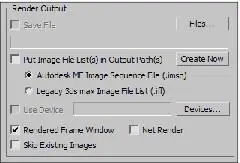
Рис. 8.6. Группа
Render Output
Нажмите здесь кнопку Files (Файлы). Появляется обычное окно сохранения файла. Здесь необходимо задать адрес, имя и формат файла, который будет создан после визуализации.
Задав все необходимые параметры, закройте это окно, а также окно Render Setup (Настройка визуализации). Выполните визуализацию сцены (пусть даже пустой) (клавиши +).
Теперь по заданному вами адресу можно найти файл, содержащий только что соз-данное изображение.
Сглаживание изображения
Напомню, что результатом визуализации сцены является растровое изображение, а любое растровое изображение состоит из пикселов. Пикселы имеют квадратную форму, поэтому при наличии на картинке округлых линий на местах загиба иногда появляется некая "лесенка" из пикселов. Например, на рис. 8.7 хорошо заметно, что округлая форма имеет ступенчатые контуры.
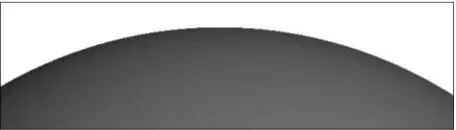
Рис. 8.7. Сглаженность отключена, округлая линия выглядит "ступенчатой" Для сглаживания эффекта ломаных линий существует специальная опция визуали-зации — Antialiasing (Сглаживание). Данные параметры расположены в группе Antialiasing (Сглаживание) в разделе Renderer (Визуализатор) окна Render Setup (Настройка визуализации) — рис. 8.8. Это средство по умолчанию включено. Включается либо выключается оно при помощи флажка Antialiasing (Сглажива-ние).
Параметр Filter Size (Размер фильтра) отвечает за степень сглаженности изображе-ния. Чем выше значение данного параметра, тем сильнее будет выполняться зри-тельное сглаживание. На рис. 8.9 показаны визуализации одной и той же сцены с разной степенью сглаженности.
Таким образом, оперируя параметром Filter Size (Размер фильтра), можно изменять степень сглаженности создаваемого изображения.
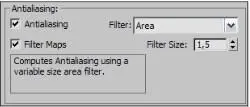
Рис. 8.8. Группа параметров Antialiasing


Рис. 8.9. Слева — сглаженность отсутствует, справа — сглаженность слишком высока Фон кадра
Выполняя визуализацию, вы всегда получали изображение сцены на черном фоне. Черный фон является стандартным, но его можно заменить любым другим. В каче-стве фона визуализации можно использовать как однородный цвет, так и какое -либо изображение.
Выберите пункт выпадающего меню Rendering | Environment (Визуализация | Ок-ружающая среда) или просто нажмите клавишу <8>. Появится окно Environment and Effects (Окружающая среда и эффекты). Здесь нам понадобится группа параметров Background (Фон), расположенная в верхней части окна (рис. 8.10).
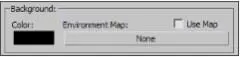
Рис. 8.10. Группа параметров Background
Слева расположен небольшой прямоугольник черного цвета. Щелкнув по нему, раскройте окно выбора цвета. Выбирая здесь любой цвет, можно изменить цвет фона визуализации. Например, выберите белый цвет. Теперь, выполнив визуализа-цию, вы получите изображение сцены на белом фоне. Чтобы использовать изображение в качестве фона визуализации, необходимо уста-новить флажок Use Map (Использовать изображение), а затем нажать кнопку None (Ничего). Появится знакомое окно выбора процедурных карт. Выберите здесь вто-рой пункт — Bitmap (Растровое изображение), а затем задайте конкретное изобра-жение, которое хотите использовать в качестве заднего фона. Таким образом, при помощи данной группы опций можно настраивать фон визуа-лизации.
Читать дальше
Конец ознакомительного отрывка
Купить книгу

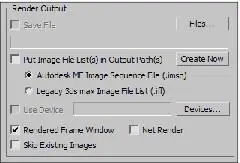
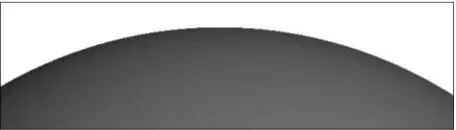
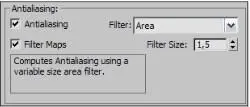


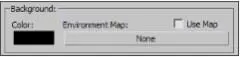




![Сергей Тимофеев - Как Из Да́леча, Дале́ча, Из Чиста́ Поля... [CИ]](/books/428372/sergej-timofeev-kak-iz-da-lecha-dale-cha-iz-chista-thumb.webp)






